Tarkime, kad turite skaičių rinkinį, kurio vidurkį turite rasti. Tai gali būti studentų sąrašo pažymiai, tai gali būti svetainės apsilankymai per mėnesį, tai gali būti bet kas. Rankiniu būdu apskaičiuoti vidutines vertes ir įrašyti jas Excel stulpelyje tikrai neįmanoma. Na, jums nereikia net galvoti apie tai daryti rankiniu būdu, kai turime puikų sprendimą, kuris automatizuotų visą procesą už jus.
Skaitykite toliau, kad sužinotumėte, kaip galite lengvai rasti langelių grupės vidurkį Excel lape naudodami greitą formulę ir užpildyti visą stulpelį Vidutinis reikšmes tiesiog keliais paprastais paspaudimais.
Sprendimas
1 žingsnis: Tarkime, kad turite stulpelio pavadinimą VIDUTINIS, kurių reikšmes reikia užpildyti apskaičiuojant skaitinių reikšmių, esančių kiekvienoje kiekvieno mokinio eilutėje, vidurkį.
Už tai, pirma spustelėkite ant pirmasis stulpelio langelis AVERAGE.
Tada įsitikinkite, kad esate NAMAI skirtukas viršuje. Toliau spustelėkite išskleidžiamąjį meniu, susietą su Sigma mygtuką ir pasirinkite Vidutinis iš parinkčių sąrašo.
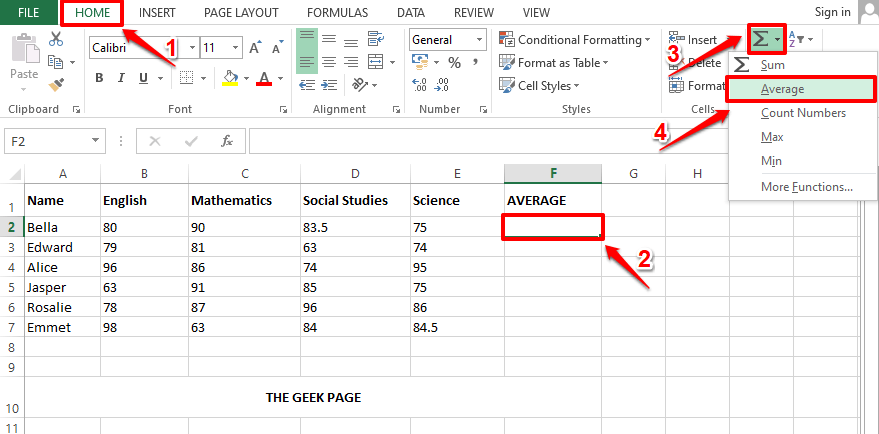
SKELBIMAS
2 žingsnis: automatiškai, skaičiuojant vidurkį, bus atsižvelgta į visas skaitines reikšmes, esančias eilutėje, kurioje yra pasirinktas langelis. Toliau pateiktoje pavyzdinėje ekrano kopijoje vidutinė funkcija automatiškai užpildoma kaip =VIDUTINIS (B2:E2). čia B2:E2 reiškia visos ląstelės nuo B2 iki E2 Excel lape.
Pastaba: Jei reikia atlikti kokių nors pakeitimų, visada galite redaguoti argumentų sąrašą viduje VIDUTINIS () funkcija. Tarkime, jei reikia rasti tik vidurkį C3 ir D3 ląstelės, tada jūsų Vidutinis () funkcija būtų =VIDUTINIS (C3, D3). Taip pat galite pateikti statines vertes viduje Vidutinis () veikia kaip argumentai. Pavyzdžiui, jūsų Vidutinis () funkcija taip pat gali būti = Vidutinis (4,87,34,1).
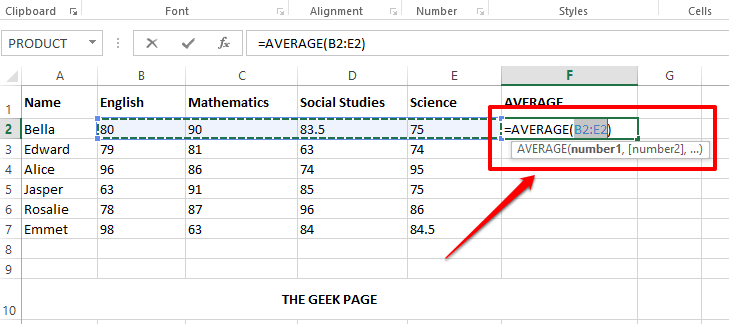
3 veiksmas: Jei dabar paspausite Įeikite klavišą, pamatysite, kad vidutinė vertė sėkmingai apskaičiuota. Tačiau dešimtainių skaičių gali nebūti. Jei taip yra, dešiniuoju pelės mygtuku spustelėkite langelyje ir pasirinkite Formatuoti langelius dešiniuoju pelės mygtuku spustelėkite kontekstinio meniu parinktis.
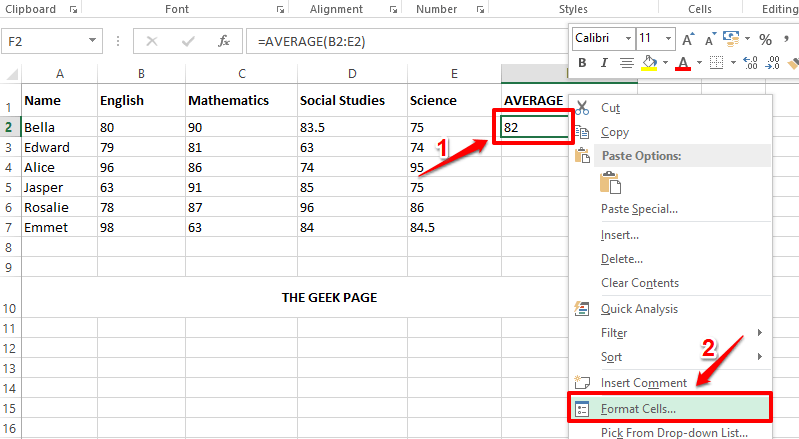
4 veiksmas: Viduje konors Formatuoti langelius langą, įsitikinkite, kad esate pačiame pirmasis skirtukas.
Dabar, po Kategorija parinktys, spustelėkite Skaičius.
Ant dešinioji pusė, įveskite skaičių po kablelio jums reikia Skaičiai po kablelio užpildas. Žemiau esančioje ekrano kopijoje pateikiau 2.
Pataikykite Gerai mygtuką.
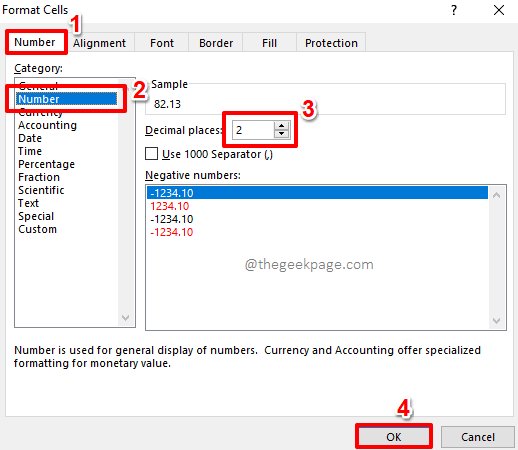
5 veiksmas: Štai kur tu! Vidutinė reikšmė dabar taip pat matoma su kablelio skaičiais. Jei norite taikyti tą pačią formulę likusiems to paties stulpelio langeliams, tiesiog spustelėkite ir vilkite žemyn mažą kvadrato formos piktogramą prie apatiniame dešiniajame kampe jau suformatuoto langelio.
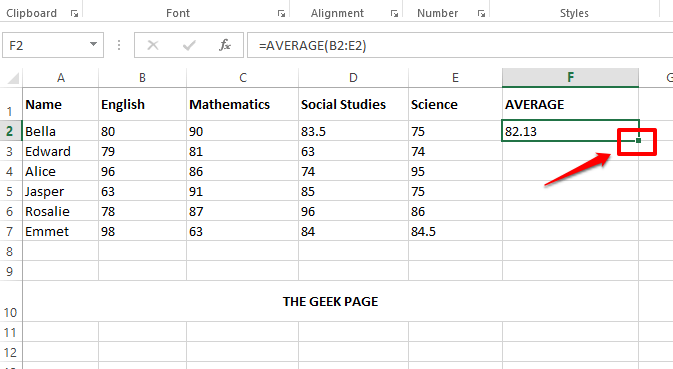
6 veiksmas: Viskas. Jūsų formulė, skirta rasti langelių grupės vidurkį, dabar sėkmingai pritaikyta visoms tame pačiame stulpelyje esantiems langeliams.
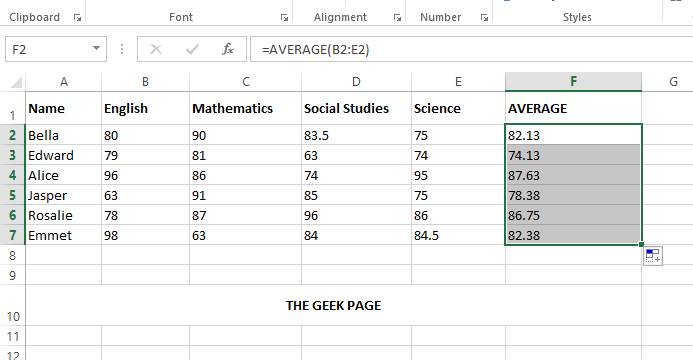
Pasakykite mums komentarų skiltyje, jei straipsnis buvo naudingas.
1 žingsnis - Atsisiųskite „Restoro PC Repair Tool“ iš čia
2 žingsnis - Spustelėkite Pradėti nuskaitymą, kad automatiškai rastumėte ir išspręstumėte bet kokią kompiuterio problemą.


